Daten mit Looker Studio analysieren
Sie können BigQuery verwenden, um Daten mit Looker Studio zu untersuchen, einer Self-Service-Business-Intelligence-Plattform, mit der Sie Datenvisualisierungen, Dashboards und Berichte erstellen und nutzen können. Mit Looker Studio können Sie eine Verbindung zu Ihren BigQuery-Daten herstellen, Visualisierungen erstellen und Ihre Informationen mit anderen teilen.
Looker Studio ist auch als Premiumversion Looker Studio Pro verfügbar. Diese bietet erweiterte Funktionen für Unternehmen, darunter die Berechtigungsverwaltung mit Identity and Access Management, Teamarbeitsbereiche für die Zusammenarbeit, eine mobile App und technischen Support.
Mit BigQuery BI Engine können Sie die Leistung von Berichten verbessern und gleichzeitig die Datenverarbeitungskosten senken. Weitere Informationen zu BI Engine finden Sie unter Einführung in BI Engine.
In diesen Beispielen wird Looker Studio verwendet, um Daten im BigQuery-Dataset austin_bikeshare zu visualisieren. Weitere Informationen zu öffentlichen Datasets finden Sie unter Öffentliche BigQuery-Datasets.
Abfrageergebnisse ansehen
Sie können eine beliebige SQL-Abfrage erstellen und die Daten in Looker Studio visualisieren. Dies ist nützlich, wenn Sie die Daten in BigQuery ändern möchten, bevor Sie mit ihnen in Looker Studio arbeiten oder wenn Sie nur einen Teil der Tabellenfelder benötigen. Dashboards basieren auf temporären Tabellen, die auf Abfrageergebnissen beruhen. Temporäre Tabellen werden bis zu 24 Stunden gespeichert.
Öffnen Sie in der Google Cloud Console die Seite BigQuery.
Wählen Sie das Abrechnungsprojekt aus.
Klicken Sie im linken Bereich auf Explorer:

Wenn Sie den linken Bereich nicht sehen, klicken Sie auf Linken Bereich maximieren, um ihn zu öffnen.
Geben Sie im Bereich Explorer
bikeshare_tripsin das Suchfeld ein.Gehen Sie zu bigquery-public-data > austin_bikeshare > bikeshare_trips.
Klicken Sie auf Aktionen anzeigen und dann auf Abfrage.
Erstellen Sie im Abfrageeditor Ihre Abfrage. Beispiel:
SELECT * FROM `bigquery-public-data.austin_bikeshare.bikeshare_trips` LIMIT 1000;
Klicken Sie auf Ausführen.
Klicken Sie im Abschnitt Abfrageergebnisse auf Öffnen in > Looker Studio.
Klicken Sie auf der Seite Willkommen bei Looker Studio auf Jetzt starten, wenn Sie den Nutzungsbedingungen von Google Looker Studio und Google zustimmen.
Klicken Sie auf der Seite Looker Studio-Zugriff autorisieren auf Autorisieren, um die Verbindung zu autorisieren, wenn Sie den Nutzungsbedingungen zustimmen, und wählen Sie dann Ihre Marketingeinstellungen aus. Nur Sie können Daten in Ihrem Bericht ansehen, es sei denn, Sie erteilen anderen die Berechtigung zum Anzeigen der Daten.
Im Abfrageeditor werden Ihre Abfrageergebnisse als Looker Studio-Diagramme angezeigt.
In der folgenden Abbildung sind einige Features eines Looker Studio-Berichts dargestellt:
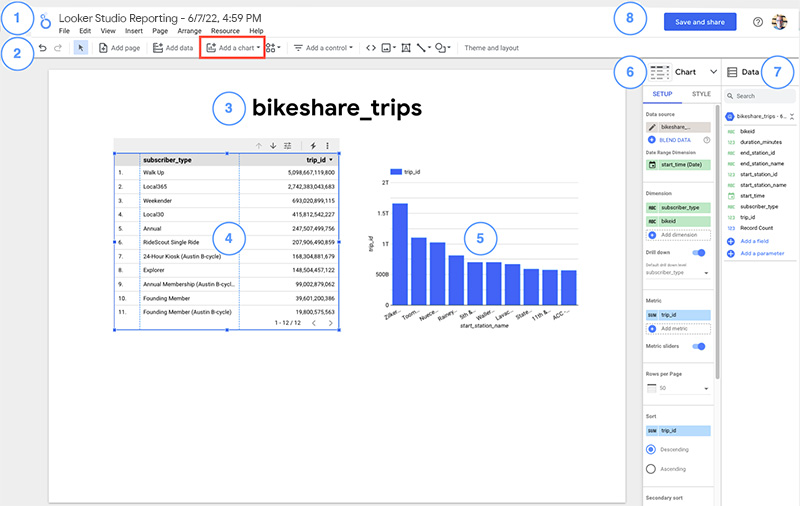
Legende:
- Looker Studio-Logo und Berichtsname.
- Klicken Sie auf das Logo, um zur Seite Looker Studio zu gelangen.
- Klicken Sie zum Bearbeiten des Berichtsnamens auf den Namen.
- Looker Studio-Symbolleiste. Das Tool Diagramm hinzufügen ist hervorgehoben.
- Berichtstitel Klicken Sie auf das Feld, um den Text zu bearbeiten.
- Tabelle (ausgewählt) Sie können mithilfe der Optionen im Diagrammheader mit einem ausgewählten Diagramm interagieren.
- Balkendiagramm (nicht ausgewählt)
- Bereich Diagramme Sie können die Dateneigenschaften und das Erscheinungsbild eines ausgewählten Diagramms auf den Tabs Einrichtung und Stil konfigurieren.
- Datenbereich In diesem Bereich können Sie auf die Felder und Datenquellen zugreifen, die in Ihrem Bericht verwendet werden sollen.
- Ziehen Sie Felder aus dem Bereich Daten in das Diagramm, um Daten in ein Diagramm einzufügen.
- Ziehen Sie ein Feld aus dem Bereich Daten auf den Canvas, um ein Diagramm zu erstellen.
- Speichern und teilen. Speichern Sie diesen Bericht, um ihn später anzusehen, zu bearbeiten und für andere freizugeben. Prüfen Sie die Einstellungen für die Datenquelle und die von den Datenquellen verwendeten Anmeldedaten, bevor Sie den Bericht speichern.
Nutzer, die Inhaber von Anmeldedaten für Datenquellen sind, können auf eine Ressource klicken, um die zugehörigen Jobstatistiken, Ergebnistabellen und BI Engine-Details aufzurufen.
Mit Diagrammen interagieren
Looker Studio-Diagramme sind interaktiv. Da die Daten nun in Looker Studio angezeigt werden, können Sie Folgendes ausprobieren:
- Scrollen Sie durch die Tabelle und blättern Sie durch die Tabelle.
- Bewegen Sie den Mauszeiger im Diagramm Balkendiagramm über einen Balken, um Details zu den Daten aufzurufen.
- Wählen Sie einen Balken im Balkendiagramm aus, um die Tabelle nach dieser Dimension zu filtern.
Diagramme hinzufügen
Looker Studio unterstützt viele verschiedene Visualisierungstypen. So fügen Sie dem Bericht weitere Diagramme hinzu:
- Klicken Sie in der Symbolleiste auf Diagramm hinzufügen.
- Wählen Sie das Diagramm aus, das Sie hinzufügen möchten.
- Klicken Sie auf den Canvas, um das Diagramm dem Bericht hinzuzufügen.
- Verwenden Sie den Eigenschaftenbereich Diagramm, um das Diagramm zu konfigurieren.
Weitere Informationen zum Hinzufügen von Diagrammen zu einem Bericht finden Sie unter Diagramme zu Ihrem Bericht hinzufügen.
Tabellenschema ansehen
Sie können ein Tabellenschema exportieren, um die Metadaten Ihrer Daten in Looker Studio zu sehen. Dies ist nützlich, wenn Sie die Daten in BigQuery nicht ändern möchten, bevor Sie in Looker Studio damit arbeiten.
Öffnen Sie in der Google Cloud Console die Seite BigQuery.
Wählen Sie das Abrechnungsprojekt aus.
Klicken Sie im linken Bereich auf Explorer:

Geben Sie im Bereich Explorer
bigquery-public-datain das Feld Zu suchender Typ ein.Gehen Sie zu bigquery-public-data > austin_bikeshare > bikeshare_trips.
Klicken Sie in der Symbolleiste auf Exportieren. Wählen Sie Weitere Aktionen und dann auf Exportieren aus, wenn "Exportieren“ nicht angezeigt wird.
Klicken Sie auf Mit Looker Studio auswerten.
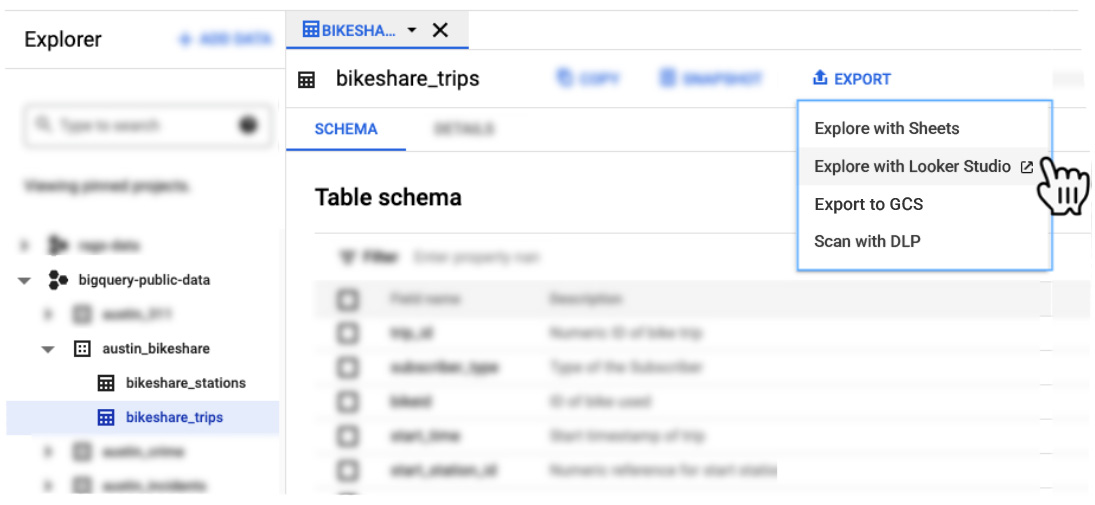
Berichte freigeben
Sie können Berichte mit anderen teilen, indem Sie ihnen eine E-Mail- Einladung zu Looker Studio senden. Sie können bestimmte Personen oder Google Groups einladen. Für eine breitere Freigabe können Sie auch einen Link erstellen, mit dem jeder auf Ihre Looker Studio-Berichte zugreifen kann.
So teilen Sie einen Bericht mit einer anderen Person:
- Klicken Sie in der Kopfzeile der Seite Looker Studio auf Freigeben.
- Geben Sie im Dialogfeld Freigabe für andere die E-Mail-Adresse des Empfängers ein. Sie können mehrere E-Mail-Adressen oder Google Groups-Adressen eingeben.
- Geben Sie an, ob Empfänger den Bericht ansehen oder bearbeiten können.
- Klicken Sie auf Senden.
Weitere Informationen zum Freigeben von Berichten
Durch das Löschen des Projekts wird Looker Studio an der Abfrage der Daten gehindert, da die Datenquelle dem Projekt zugeordnet ist. Wenn Sie Ihr Google Cloud -Projekt nicht löschen möchten, können Sie den Looker Studio-Bericht und die Datenquelle löschen.
BigQuery-Jobdetails ansehen
Wenn die Anmeldedaten der Datenquelle auf den aktuellen Nutzer festgelegt sind, wird der Nutzer als Inhaber der Anmeldedaten der Datenquelle bezeichnet. Wenn ein Inhaber von Datenquellenanmeldedaten das Dashboard aufruft, wird bei den meisten Dashboard-Elementen ein BigQuery-Symbol angezeigt. Wenn Sie in BigQuery zu den Jobdetails gelangen möchten, klicken Sie auf das BigQuery-Symbol.
Informationsschema-Details von Looker Studio ansehen
Sie können nachvollziehen, welche Looker Studio-Berichte und Datenquellen von BigQuery verwendet werden, indem Sie die INFORMATION_SCHEMA.JOBS-Ansicht aufrufen.
Jeder Looker Studio-Job hat die Labels looker_studio_report_id und looker_studio_datasource_id. Diese IDs werden am Ende der Looker Studio-URLs angezeigt, wenn Sie eine Berichts- oder Datenquellenseite öffnen.
Ein Bericht mit der URL https://lookerstudio.google.com/navigation/reporting/XXXX-YYY-ZZ hat beispielsweise die Berichts-ID „XXXX-YYY-ZZ“.
Die folgenden Beispiele zeigen, wie Sie Berichte und Datenquellen aufrufen:
Berichts- und Datenquellen-URLs für Looker Studio BigQuery aufrufen
Wenn Sie die Berichts- und Datenquellen-URL für jeden Looker Studio-BigQuery-Job aufrufen möchten, führen Sie die folgende Abfrage aus:
-- Standard labels used by Looker Studio. DECLARE requestor_key STRING DEFAULT 'requestor'; DECLARE requestor_value STRING DEFAULT 'looker_studio'; CREATE TEMP FUNCTION GetLabel(labels ANY TYPE, label_key STRING) AS ( (SELECT l.value FROM UNNEST(labels) l WHERE l.key = label_key) ); CREATE TEMP FUNCTION GetDatasourceUrl(labels ANY TYPE) AS ( CONCAT("https://lookerstudio.google.com/datasources/", GetLabel(labels, 'looker_studio_datasource_id')) ); CREATE TEMP FUNCTION GetReportUrl(labels ANY TYPE) AS ( CONCAT("https://lookerstudio.google.com/reporting/", GetLabel(labels, 'looker_studio_report_id')) ); SELECT job_id, GetDatasourceUrl(labels) AS datasource_url, GetReportUrl(labels) AS report_url, FROM `region-us`.INFORMATION_SCHEMA.JOBS jobs WHERE creation_time > TIMESTAMP_SUB(CURRENT_TIMESTAMP(), INTERVAL 7 DAY) AND GetLabel(labels, requestor_key) = requestor_value LIMIT 100;
Jobs ansehen, die mit einem Bericht und einer Datenquelle erstellt wurden
Wenn Sie die erstellten Jobs aufrufen möchten, führen Sie die folgende Abfrage aus:
-- Specify report and data source id, which can be found in the end of Looker Studio URLs. DECLARE user_report_id STRING DEFAULT '*report id here*'; DECLARE user_datasource_id STRING DEFAULT '*datasource id here*'; -- Looker Studio labels for BigQuery jobs. DECLARE requestor_key STRING DEFAULT 'requestor'; DECLARE requestor_value STRING DEFAULT 'looker_studio'; DECLARE datasource_key STRING DEFAULT 'looker_studio_datasource_id'; DECLARE report_key STRING DEFAULT 'looker_studio_report_id'; CREATE TEMP FUNCTION GetLabel(labels ANY TYPE, label_key STRING) AS ( (SELECT l.value FROM UNNEST(labels) l WHERE l.key = label_key) ); SELECT creation_time, job_id, FROM `region-us`.INFORMATION_SCHEMA.JOBS jobs WHERE creation_time > TIMESTAMP_SUB(CURRENT_TIMESTAMP(), INTERVAL 7 DAY) AND GetLabel(labels, requestor_key) = requestor_value AND GetLabel(labels, datasource_key) = user_datasource_id AND GetLabel(labels, report_key) = user_report_id ORDER BY 1 LIMIT 100;
Nächste Schritte
- Weitere Informationen zum Reservieren von Kapazität für BI Engine finden Sie unter BI Engine-Kapazität reservieren.
- Weitere Informationen zum Schreiben von Abfragen für BigQuery finden Sie unter BigQuery-Analyse. In diesem Dokument werden Aufgaben wie das Ausführen von Abfragen oder das Erstellen benutzerdefinierter Funktionen (UDFs) erläutert.
- Informationen zur BigQuery-Syntax finden Sie unter Einführung in SQL in BigQuery. In BigQuery ist der bevorzugte Dialekt für SQL-Abfragen Standard-SQL. Die ältere SQL-ähnliche Syntax in BigQuery wird unter Funktionen und Operatoren in Legacy-SQL beschrieben.


